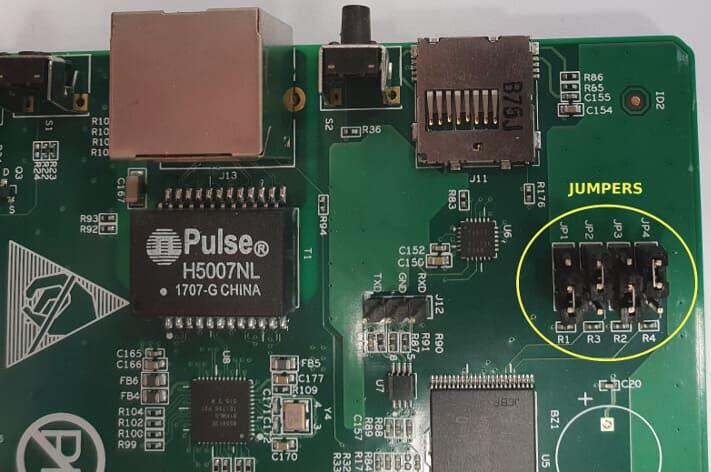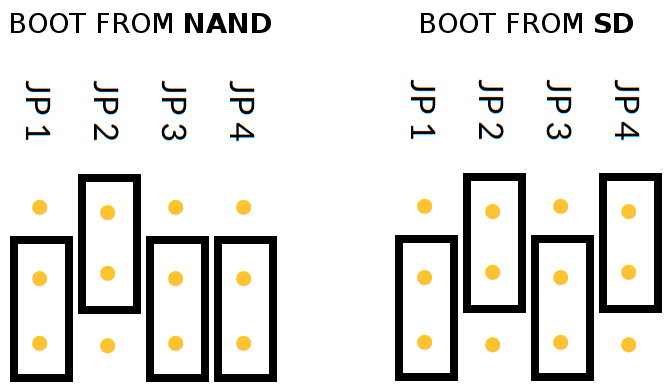Braiins OS: что это? Как настроить и установить? Пошаговая инструкция

Эта статья представляет собой руководство по установке операционной системы Braiins на вашем ПК. Существует два способа тестирования и использования операционной системы Braiins:
- Загрузите с SD-карты операционную системуBraiins, сохраняя запасную прошивку во встроенной флеш-памяти. Если у вас возникнут какие-либо проблемы, вы можете просто загрузить запасную прошивку из внутренней памяти. Это безопасный способ, с которого мы предлагаем начать.
- Перепрограммируйте запасную прошивку, заменяя прошивку производителя полностью на Braiins OS. В этом методе единственный способ вернуться к настройке по умолчанию - восстановить прошивку производителя от резервной копии, созданной во время установки.
Из-за вышеупомянутых причин настоятельно рекомендуется устанавливать прошивку Braiins OS только на устройствах с гнездами для SD-карт.
Что понадобится:
- поддерживаемый ASIC (см. список ниже)
- компьютер с Linux или Windows
- SD-карта (необязательный, но рекомендуемый метод)
Примечание. Команды, используемые в этом руководстве, являются инструктивными. Возможно, Вам придется правильно настроить пути и имена файлов самостоятельно(они могут отличаться).
Система управления версиями Braiins OS
Каждая версия содержит номер, который состоит из YYYY-MM-DD-P, где:
| поле | Значение |
|---|---|
| YYYY | 4-значный год выпуска |
| ММ | 2-значный месяц |
| DD | 2-значный день |
| P | одноразрядный уровень патча - в случае, если в тот же день произошло переиздание исправления |
Номер версии также кодируется во всех артефактах, доступных для загрузки.
В дополнение к вышесказанному, каждая основная версия Braiins OS имеет кодовое имя (например, wolfram, hafnium и т. Д.).
Переходные прошивки
В приведенной ниже таблице представлено соотнесение между архивами промежуточных прошивок (https://feeds.braiins-os.org/) и конкретным типом оборудования.
| Префикс прошивки | аппаратные средства |
|---|---|
| braiins-os_am1-s9 _ *. tar.bz2 | Antminer S9, S9i, S9j, R4 |
| braiins-os_dm1-G9 _ *. tar.bz2 | Dragon Mint T1 с пультом управления G9 |
| braiins-os_dm1-g19 _ *. tar.bz2 | Dragon Mint T1 с пультом управления G19 |
Установка операционной системы Braiins в первый раз (замена заводской прошивки на ОС Braiins)
Описанные ниже шаги необходимо выполнить только в первый раз, когда вы устанавливаете ОС Braiins на устройстве. Для этой цели вы будете использовать так называемые переходные прошивки, упомянутые выше.
Начальные шаги
Загрузите последние выпущенные переходные прошивки + подписи с: https://feeds.braiins-os.org/
Вы можете проверить загруженный файл на предмет его подлинности и целостности. Подпись оброза может быть проверена GPG (https://www.gnupg.org/documentation/):
gpg2 --search-keys release@braiins.cz
for i in ./braiins-os_*asc; do gpg2 --verify $i; done
Вы должны увидеть что-то вроде:
gpg: assuming signed data in './braiins-os_am1-s9_2018-10-24-0-9e5687a2.tar.bz2'
.
.
gpg: Good signature from "Braiins Systems Release Key (Key used for signing software made by Braiins Systems) " [ultimate]
Распакуйте выбранные (или все) переходные образы прошивки с помощью стандартного программного обеспечения для архивирования файлов (например, 7-Zip, WinRAR) или следующей команды (Linux):
for i in ./braiins-os_*.tar.bz2; do tar xvjf $i; done
Типы образов прошивки Transitional
В приведенной ниже таблице объясняется использование отдельных переходных прошивок
| Префикс прошивки | аппаратные средства |
|---|---|
| braiins-os_HARDWARE_TYPE_sd _VERSION.img | Изображение SD-карты для тестирования на аппаратном обеспечении, восстановление оборудования и т. Д. |
| braiins-os_HARDWARE_TYPE_ssh _VERSION.tar.bz2 | переходная прошивка для обновления с заводской прошивки, имеющей доступ к SSH |
| braiins-os_HARDWARE_TYPE_telnet _VERSION.tar.bz2 | переходная прошивка для обновления с заводской прошивки, обеспечивающей доступ к telnet |
| braiins-os_HARDWARE_TYPE_web _VERSION. {расширение для конкретного поставщика} | переходная прошивка для обновления с заводской прошивки через веб-интерфейс заводской прошивки. Точное расширение файла зависит от конкретного типа оборудования |
Вариант 1: Создание загрузочного образа SD-карты (пример Antminer S9)
Вставьте пустую SD-карту (с минимальной емкостью 32 МБ) в компьютер и запустите образ на SD-карте. Как это сделать? Смотрите ниже.
Использование программного обеспечения с графическим интерфейсом (Windows, Linux)
- Загрузите https://www.balena.io/etcher/ и запустите Etcher
- Выберите образ sd.img
- Выберите диск (SD-карта)
- Скопируйте образ на SD-карту, нажав на Flash!
Использование bash (Linux)
Определите блок блокировки SD-карт (например, lsblk) и запустите следующие команды (замените VERSION текущим последним выпуском):
sudo dd if=braiins-os_am1-s9_sd_VERSION.img of=/dev/your-sd-card-block-device
sync
Настройка MAC-адреса
Если вы знаете MAC-адрес своего устройства, смонтируйте SD-карту и настройте MAC-адрес. В uEnv.txt (большинство настольных систем Linux имеют возможность автоматического монтирования, как только вы снова вставите карту в считыватель).
uEnv.txt среда для загрузчика находится в первом (FAT) разделе SD-карты. Таким образом, как только устройство загрузится с операционной системой Braiins, у него будет тот же IP-адрес, что и у заводской прошивки.
Загрузка устройства с SD-карты
- Отключите SD-карту
- Отрегулируйте перемычку для загрузки с SD-карты (вместо памяти NAND):
Antminer S9
Dragon Mint T1 - Вставьте его в устройство, запустите устройство.
- Через некоторое время вы сможете получить доступ к интерфейсу ОС Braiins OS на IP-адрес устройства.
Вставьте его в устройство, запустите устройство.
Через некоторое время вы сможете получить доступ к интерфейсу ОС Braiins OS на IP-адрес устройства.
Antminer S9. Ниже приведен список аппаратных контактов плат S9. Это устройства на основе Xilinx с объемом памяти 256 МБ, 512 МБ или 1024 МБ соответственно.
Режимы загрузки
На рисунке ниже показаны настройки JP1-JP4 для выбора нужного режима загрузки.
| 1 | 3 | 5 | 7 | 9 | 11 | 13 | 15 | 17 | |||||||||||||||||||||||||||||||||||||||
|---|---|---|---|---|---|---|---|---|---|---|---|---|---|---|---|---|---|---|---|---|---|---|---|---|---|---|---|---|---|---|---|---|---|---|---|---|---|---|---|---|---|---|---|---|---|---|---|
| GND | TSDA | PLUG | A1 | GND | TX | GND | RST | Test | |||||||||||||||||||||||||||||||||||||||
| 2 | 4 | 6 | 8 | 10 | 12 | 14 | 16 | 18 | |||||||||||||||||||||||||||||||||||||||
| GND | TsCl | A2 | A0 | GND | RX | GND | 3V3 | EN | |||||||||||||||||||||||||||||||||||||||
| соединитель | A2 | A1 | A0 | ||||||||||||||||||||||||||||
|---|---|---|---|---|---|---|---|---|---|---|---|---|---|---|---|---|---|---|---|---|---|---|---|---|---|---|---|---|---|---|---|
| J6 (5) | 1 | 0 | 1 | ||||||||||||||||||||||||||||
| J7 (6) | 1 | 0 | |||||||||||||||||||||||||||||
| J8 (7) | 1 | 1 | 1 | ||||||||||||||||||||||||||||
| 1 | 2 | 3 | 4 |
|---|---|---|---|
| GND | + 12V | RPM | PWM |
| Режим загрузки | J1 | J2 |
|---|---|---|
| NAND | 0 | 0 |
| SD Card | 0 | 1 |
Вариант 2: постоянный переход с заводской прошивки на Brain OS
Выполните следующие действия. Инструмент создает резервную копию оригинальной прошивки в backup папке. Важно, чтобы резервное копирование было безопасным для решения любых возможных будущих проблем.
Ниже приведены команды для замены оригинальной заводской прошивки с операционной системы на Braiins OS с использованием варианта SSH. Инструмент пытается войти в систему через SSH, поэтому может запросить пароль.
Использование Linux
cd braiins-os_am1-s9_ssh_VERSION
virtualenv --python=/usr/bin/python3 .env
source .env/bin/activate
pip install -r ./requirements.txt
python3 upgrade2bos.py your-miner-hostname-or-ip
Использование Windows
Для начала загрузите https://www.python.org/downloads/windows/ и установите Python (рекомендуется версия 3.5.4).
После завершения установки проверьте, что python есть в PATH. Вы можете найти его путь, открыв Панель управления -> Система и безопасность -> Система -> Дополнительные параметры системы -> Переменные среды -> Выбор пути -> Изменить.
Установка Python
Запустите командную строку (cmd) и установите virtualenv.
pip install virtualenv
Выглядеть это будет так:
Installing collected packages: virtualenv
Successfully installed virtualenv-16.0.0
Установите virtualenvwrapper-win:
pip install virtualenvwrapper-win
Выглядеть это будет так:
Installing collected packages: virtualenvwrapper-win
Running setup.py install for virtualenvwrapper-win ... done
Successfully installed virtualenvwrapper-win-1.2.5
После установки Python выполните следующие команды:
cd braiins-os_am1-s9_ssh_VERSION
# create bos environment if it does not exist
mkvirtualenv bos
setprojectdir .
# select bos environment if it has been created already
workon bos
pip install -r requirements.txt
python upgrade2bos.py your-miner-hostname-or-ip
deactivate
Основное руководство пользователя
Сигнал майнера (LED)
Индикация светодиода Miner зависит от его режима работы. Существует два режима (восстановление и стандартный режим), которые сигнализируются зеленым и красным светодиодами на передней панели. Светодиод на плате управления (внутри) всегда показывает пульс (мигает со скоростью, зависящей от нагрузки).
Режим восстановления
Режим восстановления сигнализируется мигающим зеленым светодиодом (50 мс, 950 мс) на передней панели. Красный светодиод представляет доступ к диску и памяти NAND, он мигает во время заводского сброса, когда данные записываются в память NAND.
Стандартный режим
Состояние стандартного режима сигнализируется комбинацией красного и зеленого светодиодов на передней панели, как указано в таблице ниже:
| Красный светодиод | Зеленый светодиод | Примечание |
|---|---|---|
| Включено | Выключено | cgminer или cgminer_monitor не работают |
| Медленное мигание | Выключено | Хешрейт ниже 80% ожидаемого хэшрейта или майнер не может подключиться к любому пулу (все пулы мертвы) |
| Выключено | Очень медленное мигание (1 секунда выключено) | Майнер работает и хешрейт выше 80% от ожидаемого хэшрейта |
| Быстрое мигание | Выключено | Светодиодное переопределение, запрошенное пользователем (miner fault_light on) |
Идентификация майнера в ферме
Локальная утилита также может использоваться для идентификации определенного устройства с помощью агрессивного мигания красного светодиода:
$ miner fault_light on
Аналогично отключению светодиодного запуска:
$ miner fault_light off
Поддержка AsicBoost
Braiins OS поддерживает открытый AsicBoost в соответствии с BIP310.
Попытка использовать AsicBoost в пуле, который не поддерживает его, приведет к появлению сообщения об ошибке (устройство не начнет запускаться вообще). Обратите внимание, что в настоящий момент автоматическое обнаружение отсутствует, что означает, что AsicBoost нужно включать и выключать вручную.
Antminer S9
AsicBoost включен по умолчанию. Этот параметр можно изменить в:
- веб-интерфейс Сервисы> Меню CGMiner
- config /etc/cgminer.conf, изменив multi-versionзначение на 1(отключено) или 4(включено)
DragonMint T1
AsicBoost включен по умолчанию и не может быть отключен. Устройство не может эффективно работать без AsicBoost.
Переход от Braiins OS до заводской прошивки
Для восстановления исходной заводской прошивки необходимо выполнить команду ниже. Обратите внимание, что ранее созданная резервная копия должна быть доступна.
- Запустите (в Windows используйте python команду вместо python3 ):
python3 restore2factory.py backup/backup-id-date/ your-miner-hostname-or-ip
Восстановление устройств с использованием SD-карты
Если что-то пойдет не так, и ваше устройство окажется не загружаемым, вы можете использовать ранее созданный образ SD-карты для восстановления оригинальной прошивки от производителя:
- Выполните шаги, описанные в разделе Создание загрузочного образа SD-карты для загрузки устройства
- Запустите (в Windows используйте python команду вместо python3):
cd braiins-os_am1-s9_ssh_VERSION
python3 restore2factory.py backup/2ce9c4aab53c-2018-09-19/ your-miner-hostname-or-ip
После завершения скрипта подождите несколько минут и затем настройте переключатель для загрузки из NAND (внутренняя память).
Обновление прошивки
В процессе обновления прошивки используется стандартный механизм для установки / обновления пакетов программного обеспечения в любой системе на основе OpenWrt. Выполните следующие шаги, чтобы выполнить обновление прошивки.
Обновление через веб-интерфейс
- Обновите информацию о репозитории, нажав кнопку «Обновить списки» в меню «Система»> «Программное обеспечение». В случае отсутствия кнопки система должна быть перезагружена!
- После этого перейдите к обновлению firmware пакета.
Обновление через SSH
# download latest packages from feeds server
$ opkg update
# try to upgrade to the latest firmware
$ opkg install firmware
Поскольку установка прошивки приводит к перезагрузке, должно получиться так:
root@MINER:~# opkg install firmware
Upgrading firmware on root from 2018-09-22-0-853643de to 2018-09-22-1-8d9b127d...
Downloading https://feeds.braiins-os.org/am1-s9/firmware_2018-09-22-1-8d9b127d_arm_cortex-a9_neon.ipk
Running system upgrade..
--2018-09-22 14:23:47-- https://feeds.braiins-os.org/am1-s9/firmware_2018-09-22-1-8d9b127d_arm_cortex-a9_neon.tar
Resolving feeds.braiins-os.org... 104.25.97.101, 104.25.98.101, 2400:cb00:2048:1::6819:6165, ...
Connecting to feeds.braiins-os.org|104.25.97.101|:443... connected.
HTTP request sent, awaiting response... 200 OK
Length: 10373471 (9.9M) [application/octet-stream]
Saving to: '/tmp/sysupgrade.tar'
/tmp/sysupgrade.tar 100%[==============================================================================>] 9.89M 10.7MB/s in 0.9s
2018-09-22 14:23:48 (10.7 MB/s) - '/tmp/sysupgrade.tar' saved [10373471/10373471]
Collected errors:
* opkg_conf_load: Could not lock /var/lock/opkg.lock: Resource temporarily unavailable.
Saving config files...
Connection to 10.33.0.166 closed by remote host.
Connection to 10.33.0.166 closed.
Сбросить исходную версию операционной системы Braiins
Удалите текущий пакет прошивки, чтобы откатить прошивку до версии, которая изначально была установлена при замене прошивки.
$ opkg remove firmware
В дополнение к вышесказанному, сбрасывать исходную версию операционной системы Braiins можно также следующим образом:
- Кнопка IP SET - удерживайте ее в течение 10 секунд, пока не загорится красный светодиод
- SD-карта - первый раздел с FAT содержит файл uEnv.txt с линией factory_reset = да
- Утилита майнера - вызов miner factory_reset из командной строки майнера
Режим восстановления
Пользователям обычно не требуется вводить режим восстановления при использовании Braiins OS стандартным способом. Процесс bos2factory.py отката использует его для восстановления оригинальной заводской прошивки от производителя. Он также может быть полезен при ремонте / исследовании установленной системы.
Режим восстановления может быть вызван различными способами:
- Кнопка IP SET - удерживайте ее в течение 3 секунд, пока не загорится зеленый светодиод
- SD-карта - первый раздел с FAT содержит файл uEnv.txt с восстановлением строки = да
- утилита майнера - вызов miner run_recovery из командной строки майнера